Обновлено 2024 апреля: перестаньте получать сообщения об ошибках и замедлите работу вашей системы с помощью нашего инструмента оптимизации. Получить сейчас в эту ссылку
- Скачайте и установите инструмент для ремонта здесь.
- Пусть он просканирует ваш компьютер.
- Затем инструмент почини свой компьютер.
У Microsoft есть утилита для захвата экрана Windows под названием Snipping Tool (заменена на Snip & Sketch в обновлении Windows 10 за октябрь 2018 г.). Он был представлен в Windows Vista и более поздних версиях. Инструмент Windows 10 Snipping Tool позволяет пользователям: легко создавать скриншоты в Windows 10.

Вы можете делать снимки экрана открытого окна, прямоугольных областей, областей произвольной формы или всего экрана Windows 10. Сделанные снимки экрана можно сохранить в виде файла изображения (в формате PNG, JPEG или GIF) или в виде файла HTML. С помощью инструмента буфера обмена Windows 10 пользователь также может выполнить базовое редактирование снимка с помощью разноцветных перьев, ластика и маркера.
Если вы когда-нибудь задумывались об обрезке фотографии на ПК с Windows 10, ноутбуке или планшетном компьютере и обменивались ею с другими пользователями или загружали ее на сайты социальных сетей в Интернете, есть 5 способов открыть инструмент обрезки Windows 10, создать ярлык Windows 10. и используйте инструмент обрезки Windows 10, чтобы сделать скриншоты в Windows 10.
Захват одного из следующих типов фрагментов:
- Ножницы произвольной формы - нарисуйте произвольную форму вокруг объекта.
- Прямоугольный вырез - перетащите курсор вокруг объекта, чтобы сформировать прямоугольник.
- Вырезание окна - выберите окно, например диалоговое окно, которое вы хотите захватить.
- Full Screen Snip - переход на весь экран.
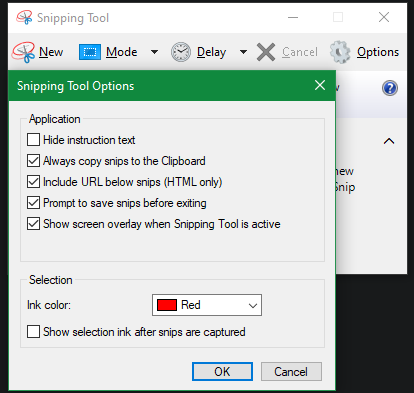
Как открыть Snipping Tool в Windows
Для Windows 10
Нажмите кнопку «Пуск», введите «Инструмент обрезки» в поле поиска на панели задач, а затем выберите «Инструмент обрезки» в списке результатов.
Обновление за апрель 2024 года:
Теперь вы можете предотвратить проблемы с ПК с помощью этого инструмента, например, защитить вас от потери файлов и вредоносных программ. Кроме того, это отличный способ оптимизировать ваш компьютер для достижения максимальной производительности. Программа с легкостью исправляет типичные ошибки, которые могут возникнуть в системах Windows - нет необходимости часами искать и устранять неполадки, если у вас под рукой есть идеальное решение:
- Шаг 1: Скачать PC Repair & Optimizer Tool (Windows 10, 8, 7, XP, Vista - Microsoft Gold Certified).
- Шаг 2: Нажмите «Начать сканирование”, Чтобы найти проблемы реестра Windows, которые могут вызывать проблемы с ПК.
- Шаг 3: Нажмите «Починить все», Чтобы исправить все проблемы.
Для Windows 8.1 / Windows RT 8.1
Перетащите курсор от правого края экрана, нажмите «Поиск» (или, если используете мышь, наведите курсор на нижний правый угол экрана, переместите указатель вверх и выберите «Поиск»), введите Cutting Tool в области поиска и выберите Режущий инструмент из списка результатов.
Для Windows 7
Нажмите кнопку «Пуск», введите «Инструмент обрезки» в поле поиска и выберите «Обрезать инструмент» из списка результатов.
Как сделать снимок экрана с помощью инструмента Snipping Windows 10
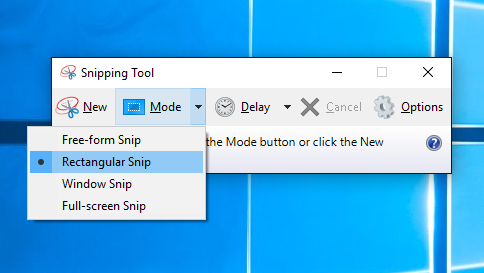
- Откройте режущий инструмент
- Нажмите на раскрывающееся меню Mode.
- Выберите предпочитаемый режим: прямоугольный, свободный, оконный или полноэкранный.
- Нажмите на кнопку Новый.
- Отредактируйте свой скриншот. (необязательный)
- Сохраните свой скриншот.
Заключение
Режущий инструмент также постоянно приобретает новые функции. Например, теперь он может использовать функции обработки изображений для создания приложения Snip & Sketch. Каждый раз, когда вы делаете снимок экрана, он автоматически отображается в виде эскиза - точно так же, как MacOS Mojave - поэтому вы можете перенести его прямо в приложение Snip & Sketch для удобного редактирования. Однако следует отметить, что Microsoft заявила (через сообщение в самом приложении Snipping Tool), что Snipping Tool «переедет в новый дом» в будущем обновлении Windows. Но технологическая компания поощряет пользователей «резать как обычно» с помощью нового приложения Snip & Sketch.
https://support.microsoft.com/en-us/help/13776/windows-10-use-snipping-tool-to-capture-screenshots
Совет эксперта: Этот инструмент восстановления сканирует репозитории и заменяет поврежденные или отсутствующие файлы, если ни один из этих методов не сработал. Это хорошо работает в большинстве случаев, когда проблема связана с повреждением системы. Этот инструмент также оптимизирует вашу систему, чтобы максимизировать производительность. Его можно скачать по Щелчок Здесь

CCNA, веб-разработчик, ПК для устранения неполадок
Я компьютерный энтузиаст и практикующий ИТ-специалист. У меня за плечами многолетний опыт работы в области компьютерного программирования, устранения неисправностей и ремонта оборудования. Я специализируюсь на веб-разработке и дизайне баз данных. У меня также есть сертификат CCNA для проектирования сетей и устранения неполадок.

